笔记本多屏协同投屏窗口不弹框或弹窗后加载失败
| 笔记本多屏协同投屏窗口不弹框或弹窗后加载失败 |
问题现象
- 在电脑管家使用多屏协同功能时,笔记本侧出现不弹框,无投屏窗口。
- 多屏协同窗口弹出后加载不全,点击重新加载无效。
解决方案
请您先重启手机和笔记本,若无法解决,请按照以下方式排查:
一、重置笔记本网络
- 点击 Windows 图标 > 设置图标 > 网络和Internet > 高级网络设置 > 网络重置 ;
- 点击 立即重置 ,点击 是,界面提示“Windows 将在5分钟后关闭”,之后笔记本将自动重启,进行网络重置。
网络重置将删除所有网络适配器然后重新安装它们,并将其他网络组件设回为原始设置。重置后,您可能需要重新连接网络。
二、查看微软系统无线投影是否关闭
若未关闭,请关闭无线投影功能。操作方式:点击开始,打开 Windows设置,搜索并点击进入投影设置,将投影设置为始终关闭。
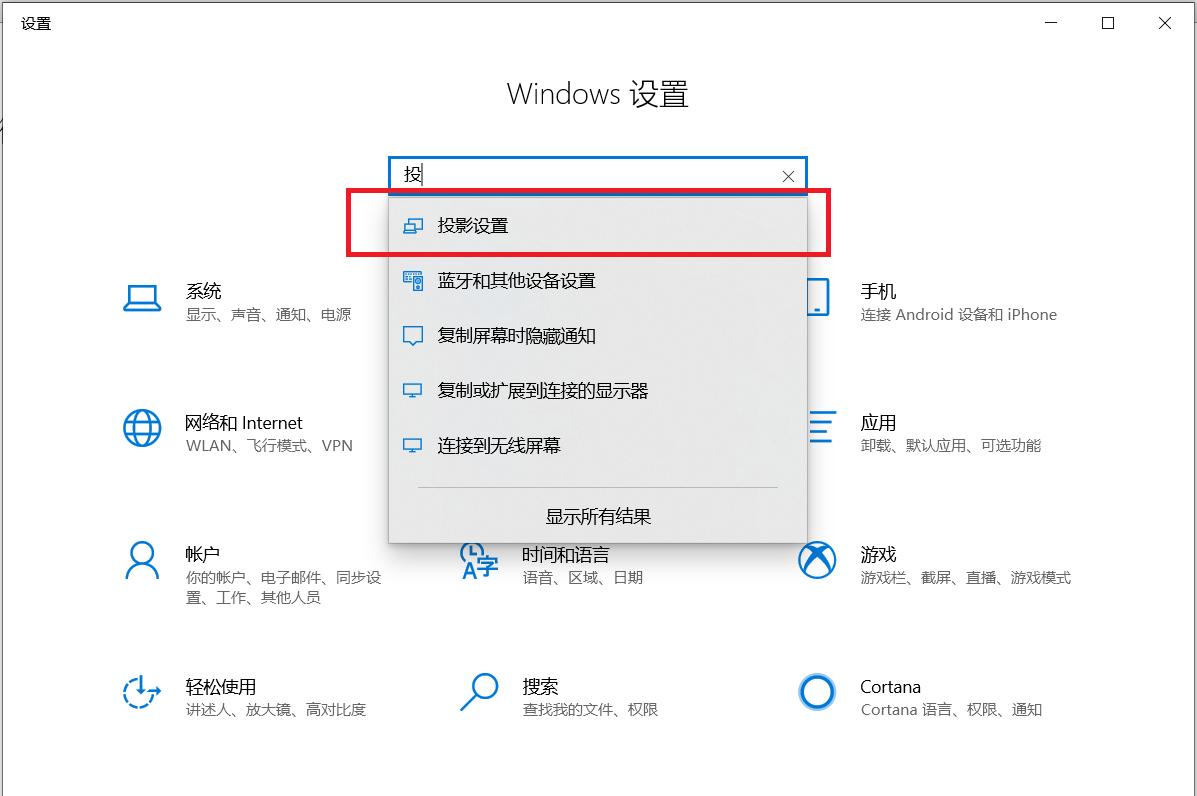
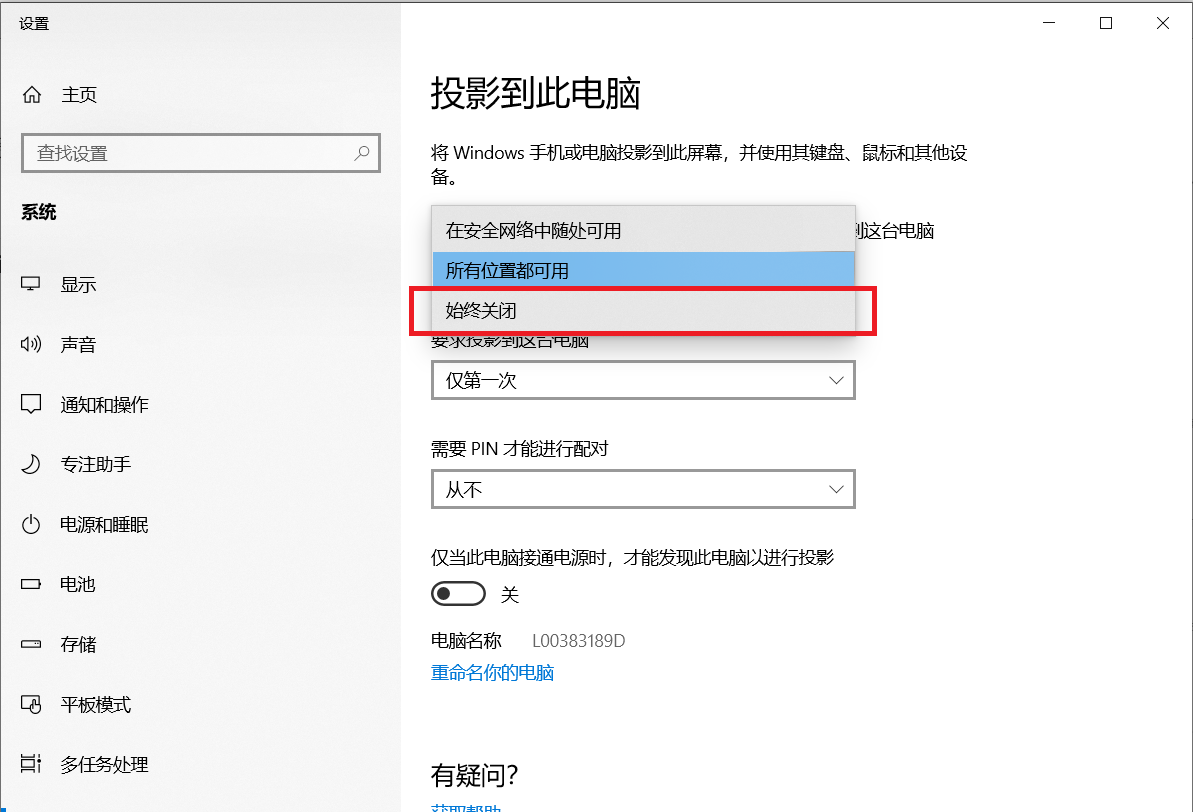
三、查看虚拟网卡是否被禁用,或网卡驱动异常显示黄色感叹号
- 右键单击开始选择设备管理器,显示查看隐藏的设备。
- 查看虚拟网卡为Microsoft Wi-Fi Direct Virtual Adapter是否正常。下图所示为正常状态。如果出现禁用
 ,则点击右键启用设备。如果出现黄色感叹号
,则点击右键启用设备。如果出现黄色感叹号 则需要重启计算机。若重启后还是有黄标,请重装网卡驱动。
则需要重启计算机。若重启后还是有黄标,请重装网卡驱动。网卡驱动下载方式:
打开链接:https://www.honor.com/cn/support/downloads/,选择“产品类型”、“产品系列”和“输入产品型号”点击搜索。 搜索带出的驱动,选择所需要的类型点击下载,完成下载后打开软件,安装驱动即可。
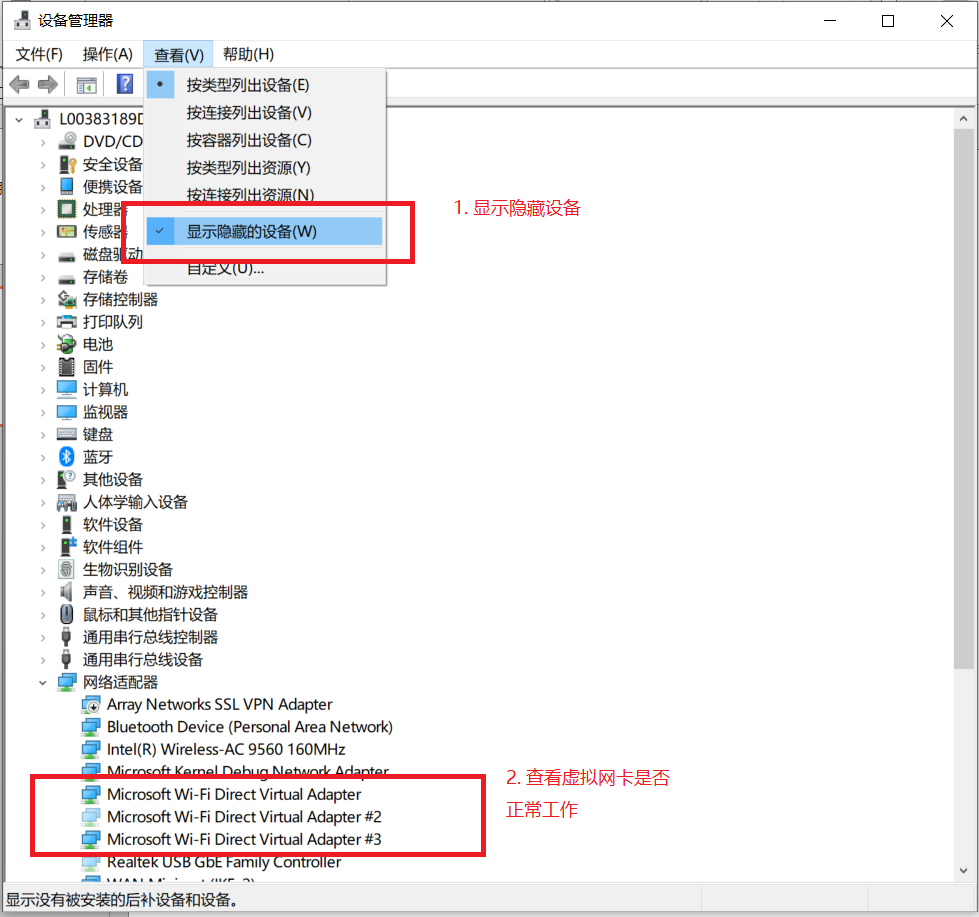
四、查看手机与笔记本端移动热点连接是否异常
请将手机与笔记本重新建立移动热点通道后再次尝试。操作方式:
点击笔记本左下角 Windows 图标 > 设置,选择 网络和 Internet ,在设置页面,选择 移动热点,右侧打开移动热点开关。
手机端打开WLAN开关连接笔记本创建的热点。
连接成功后在笔记本端关闭移动热点开关。
五、查看电脑管家相关服务是否被禁用
在左下角搜索栏搜索并进入 服务。
在 扩展 中,找到 Secondary Logon 服务,检查该服务状态是否为 正在运行状态,若处于停止状态,则需要手动开启。
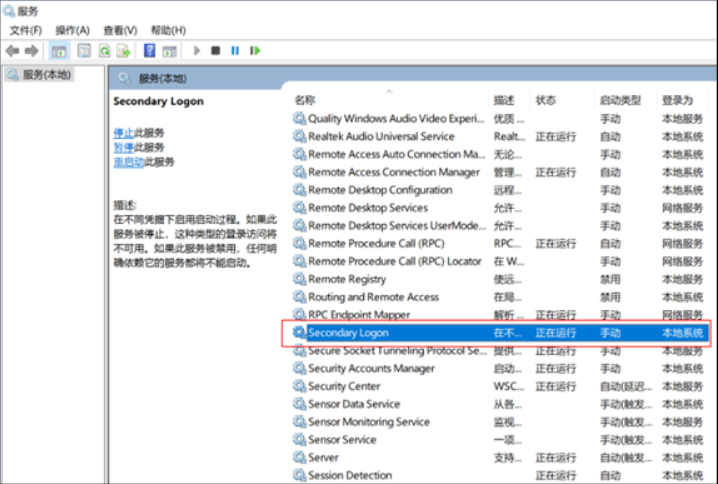
- 将Secondary Logon服务的启动类型设置为自动。请右键选中 Secondary Logon服务,点击属性,将启动类型设置为自动,并点击确定按钮。
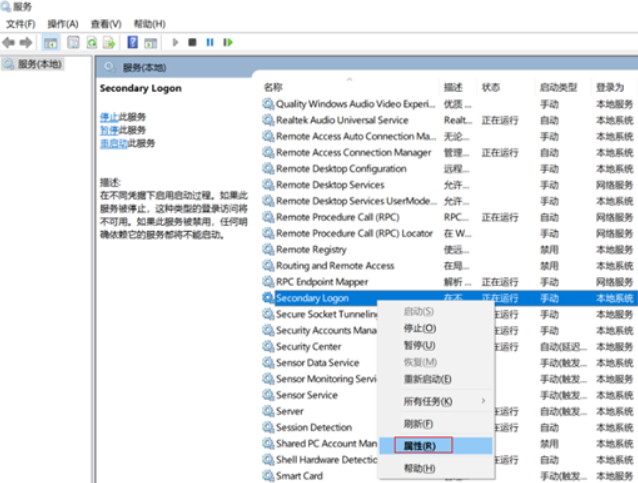
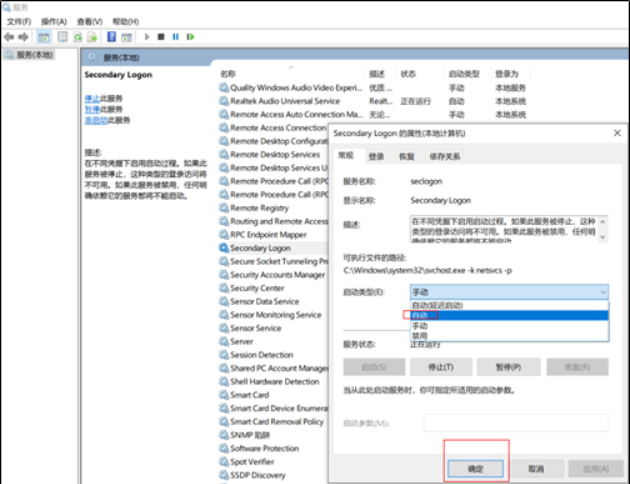
六、查看手机端屏幕分辨率是否设置为低分辨率
当手机的屏幕分辨率被设置为低分辨率(1493x720)时会导致协同窗口加载不全。请您将手机屏幕分辨率设置为高分辨率。操作方式:
以荣耀20为例:进入设置>显示和亮度>屏幕分辨率, 关闭智能分辨率,选择FHD+(高)分辨率。
七、查看是否为第三方安全软件导致防火墙异常
请您还原防火墙设置。操作方式:
点击笔记本左下角 Windows图标>设置,进入设置界面。
找到更新和安全>Windows安全中心>防火墙和网络保护。
点击将防火墙还原为默认值。
若此按钮置灰无法点击,请卸载第三方安全软件,还原防火墙后重启电脑再次尝试。
八、查看ICS服务是否正常
- 使用“Win+R”打开运行窗口,输入“Services.msc”;
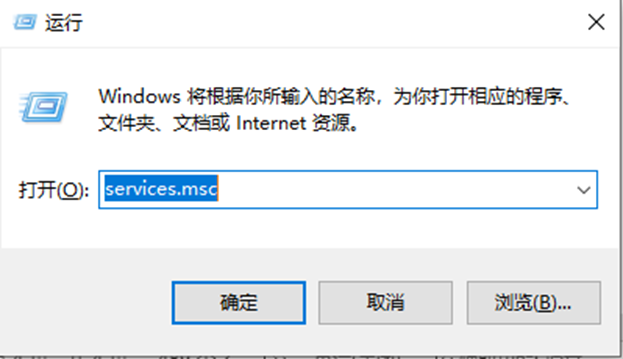
- 在“服务(本地)”的列表中,查看是否有名称为“Internet Connection Sharing (ICS)”的服务,如果有的话请双击打开, 将服务状态改为正在运行;
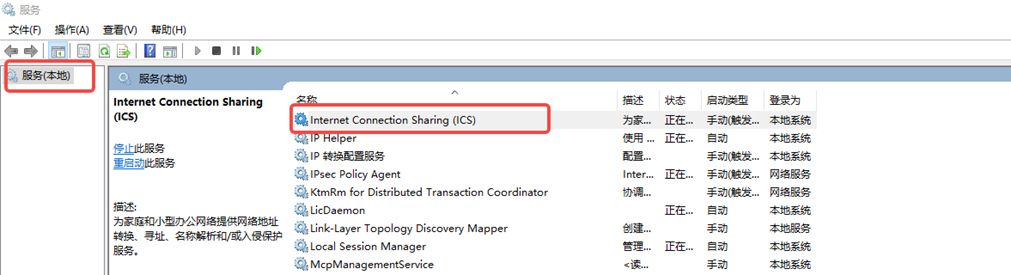
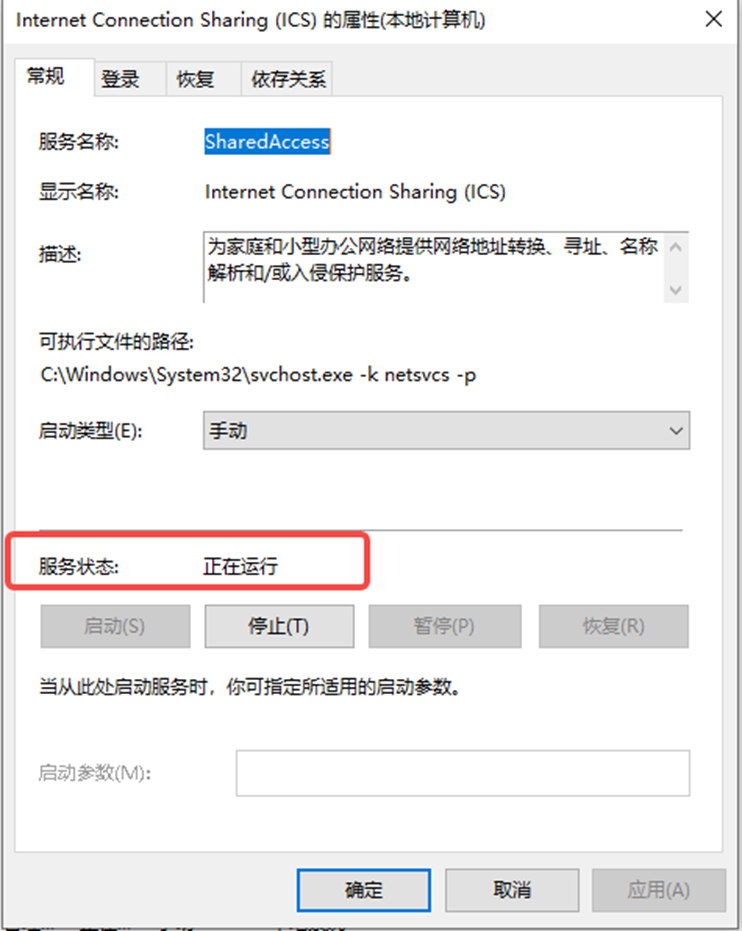
- 若上述服务不存在或启动服务状态失败,请重置电脑。重置电脑详细操作方法请进入微软官网查看:https://support.microsoft.com/zh-cn/windows/windows-%E4%B8%AD%E7%9A%84%E6%81%A2%E5%A4%8D%E9%80%89%E9%A1%B9-31ce2444-7de3-818c-d626-e3b5a3024da5#bkmk_win11_reset_pc&WindowsVersion=Windows_10
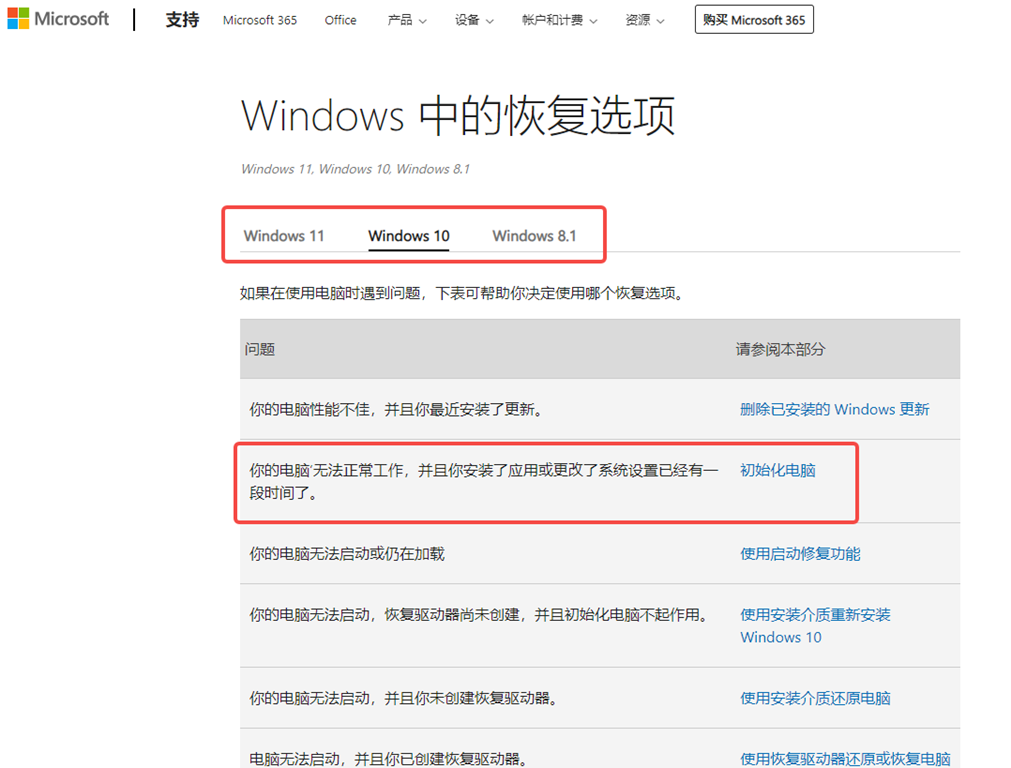
重置电脑前您可以将重要文件备份至外部存储器,以免重置时发生意外,丢失您的重要文件。






















































































































































